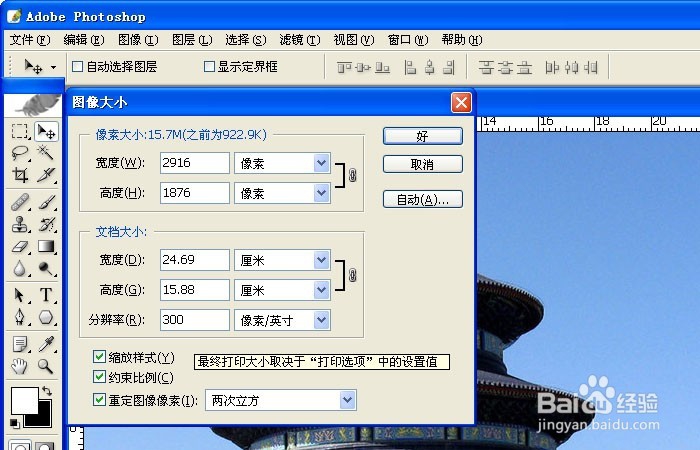1、 打开PS软件,新建一个空白的文件,找到一张要修改分辨率和大小的图片,复制到新的图层中。鼠标左键单击菜单【图像】>>【图像大小】,如下图所示。
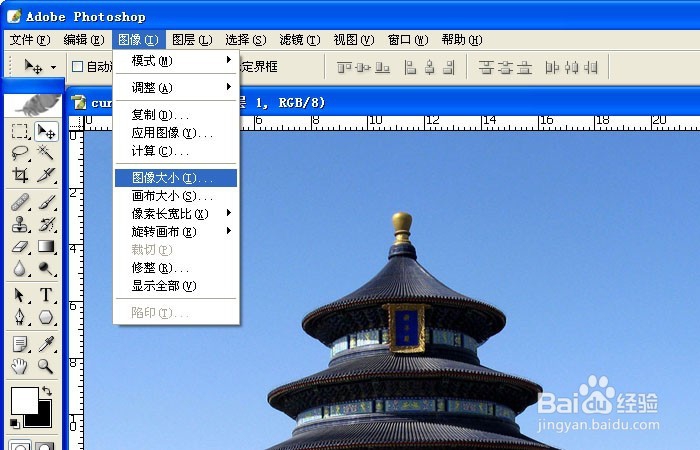
2、 在打开的图像设置窗口上,可看到分辨率和大小参数设置栏,数值大小是图片当前的分辨率和大小,如下图所示。
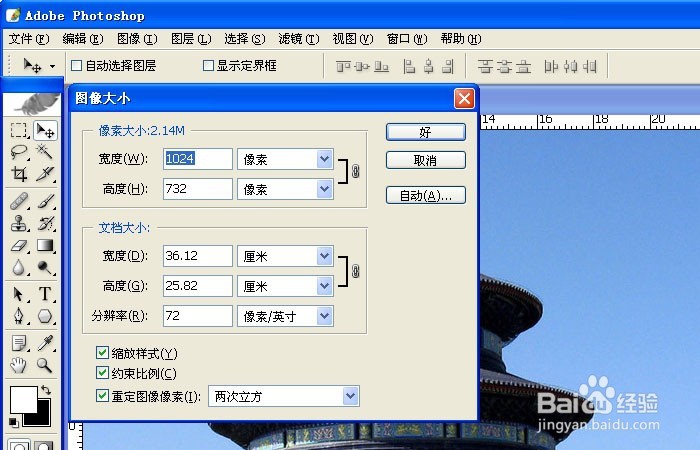
3、 接着,在图像设置窗口上,在宽度和高度上进行修改,这里修改宽度,高度的大小会自动改变,因为宽和高关联了,如下图所示。
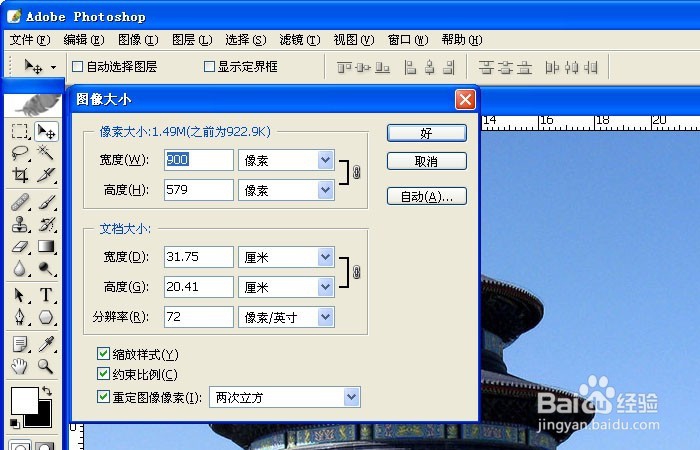
4、 然后,在图像设置窗口上,查看当前图片的分辨率,这里是通常大小72像素,对分辨率进行修改也可以影响到图片保存的大小,但清晰度会弱化,如下图所示。
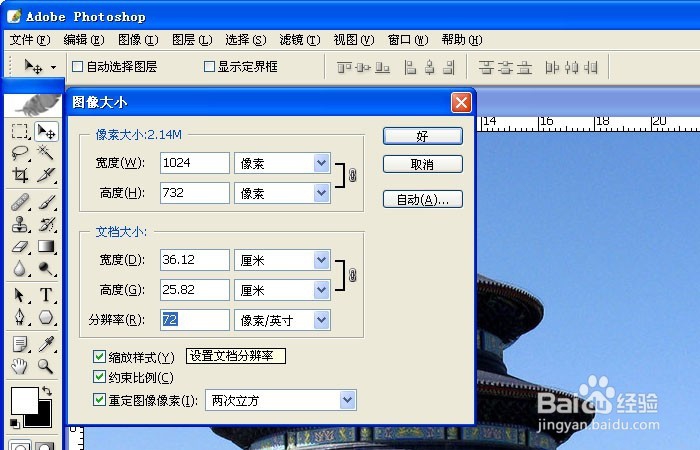
5、 接着,在图像设置窗口上,鼠标左键在分辨率的单位上进行选择,默认是用(英寸),但需求不同时,也可改为(厘米),如下图所示。
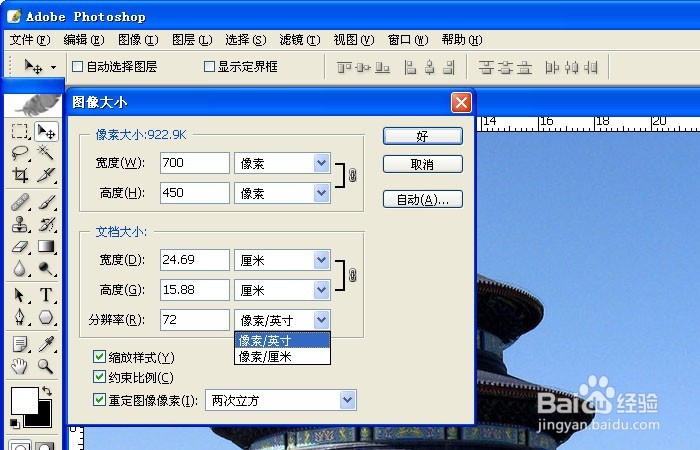
6、 最后,可在图像设置窗口上,修改分辨率数值的大小,由72点,改为300点,这样图像在打印或出版时,图像效果就会好些,鼠标左键单击【好】按钮,这样图片分辨率和大小就修改好了,另存为一张图片。